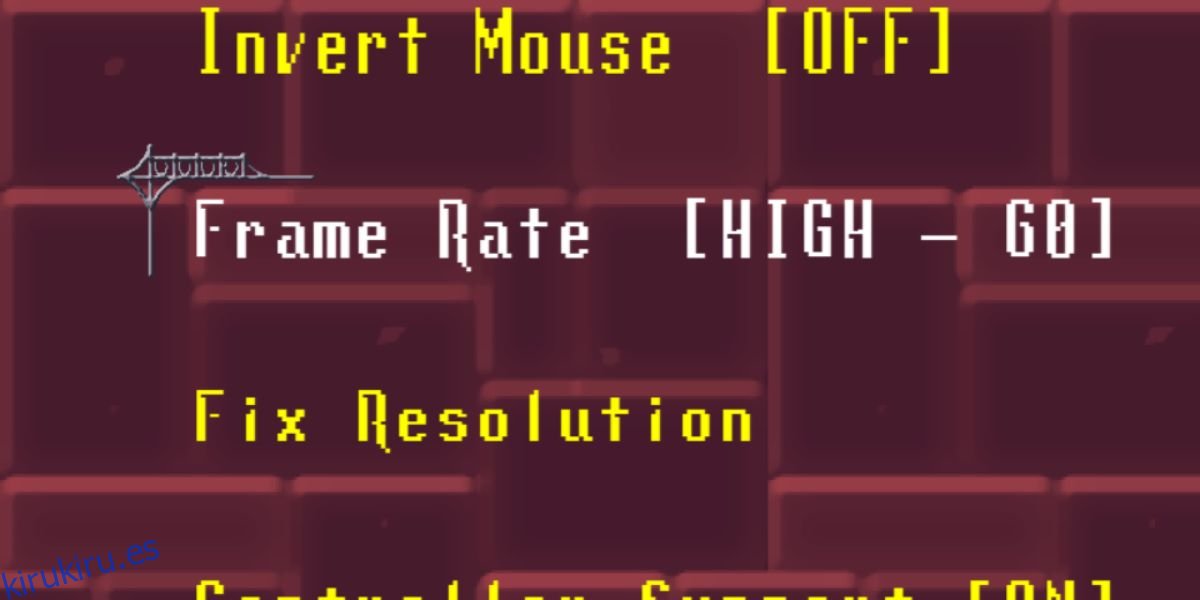FPS, es decir, fotogramas por segundo, es una medida de la calidad de los gráficos en un juego. Cuanto mayor sea el FPS, mejores serán los gráficos y las transiciones en el juego. El FPS en un juego depende de algunos requisitos del sistema, a saber, la GPU en el sistema, su monitor y el juego en sí. Puede verificar FPS para determinar si está obteniendo los mejores gráficos posibles en el juego.
ALERTA DE SPOILER: Desplácese hacia abajo y vea el video tutorial al final de este artículo.
Si un juego no admite un FPS alto, es poco lo que puedes hacer para forzarlo. Del mismo modo, si su tarjeta gráfica tiene fecha, no puede esperar que cumpla con los requisitos de los títulos de juegos más nuevos. Para FPS muy alto, necesita un monitor que admita la salida, por ejemplo, un monitor 4K. Si no tiene un monitor que admita FPS altos, como 120 o 240, no tiene sentido tener un juego o una GPU que pueda ejecutarlo. No obtendrá el resultado que desea.
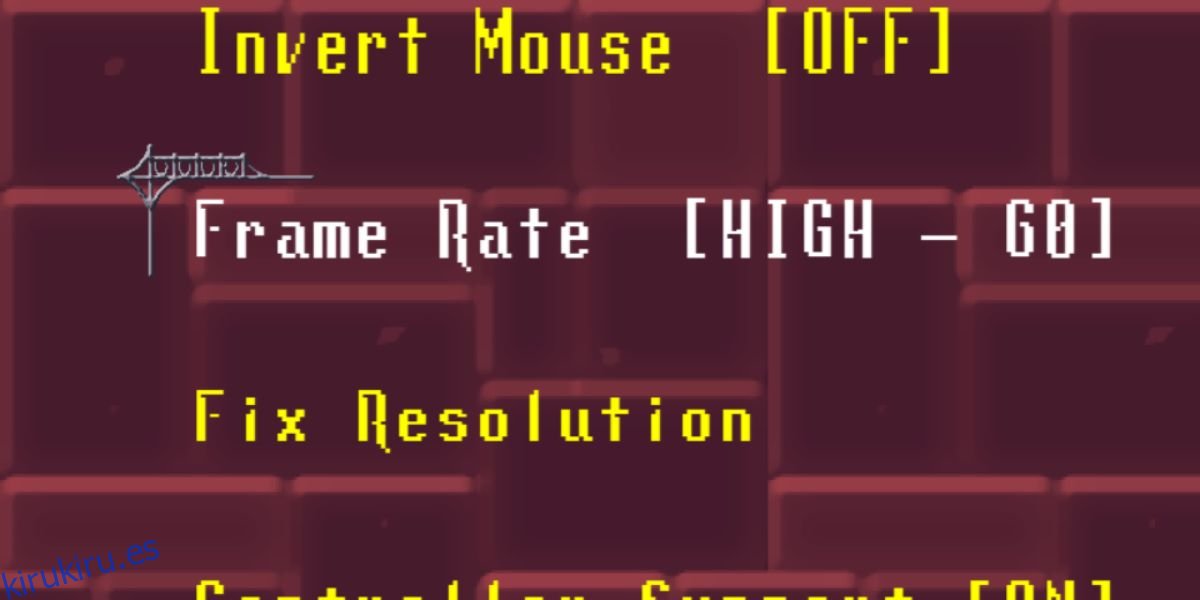
Suponiendo que tiene un juego que admite una alta velocidad de fotogramas, una GPU que puede ejecutarlo y el tipo de monitor adecuado, es posible que se pregunte si está obteniendo el FPS prometido o no. Así es como puedes comprobar FPS en un juego.
Tabla de contenido
Juegos de Steam
Si estás jugando un juego de Steam, encontrar el FPS es fácil. Steam tiene una herramienta incorporada que muestra el FPS actual y lo actualiza constantemente. Te permite comprobar FPS mientras juegas.
Para habilitar la superposición de Steam FPS, abra Steam y vaya a Steam> Configuración. En el panel Configuración, vaya a la pestaña En el juego y habilite la superposición de FPS desde ‘Contador de FPS en el juego’. Seleccione en qué esquina de la pantalla desea mostrar el FPS actual.
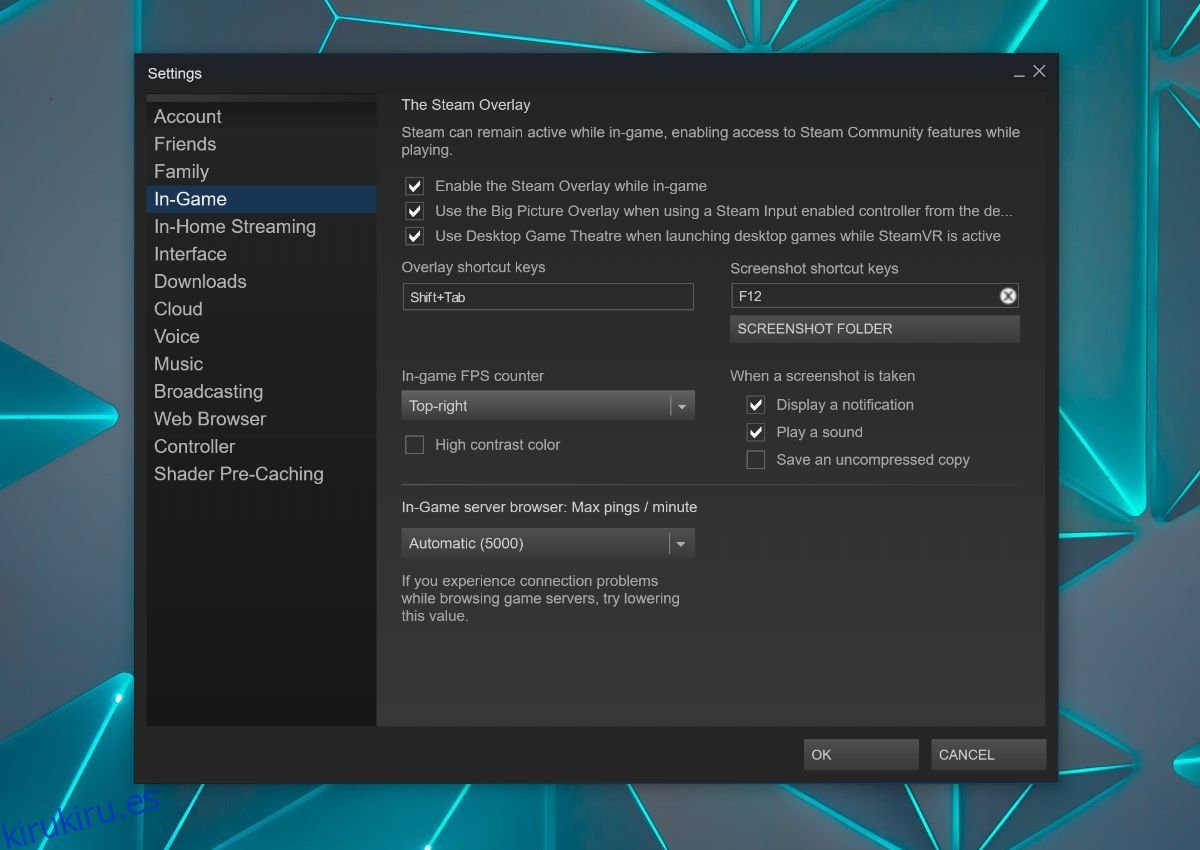
Inicie un juego en Steam y el FPS se mostrará en la esquina que seleccionó.
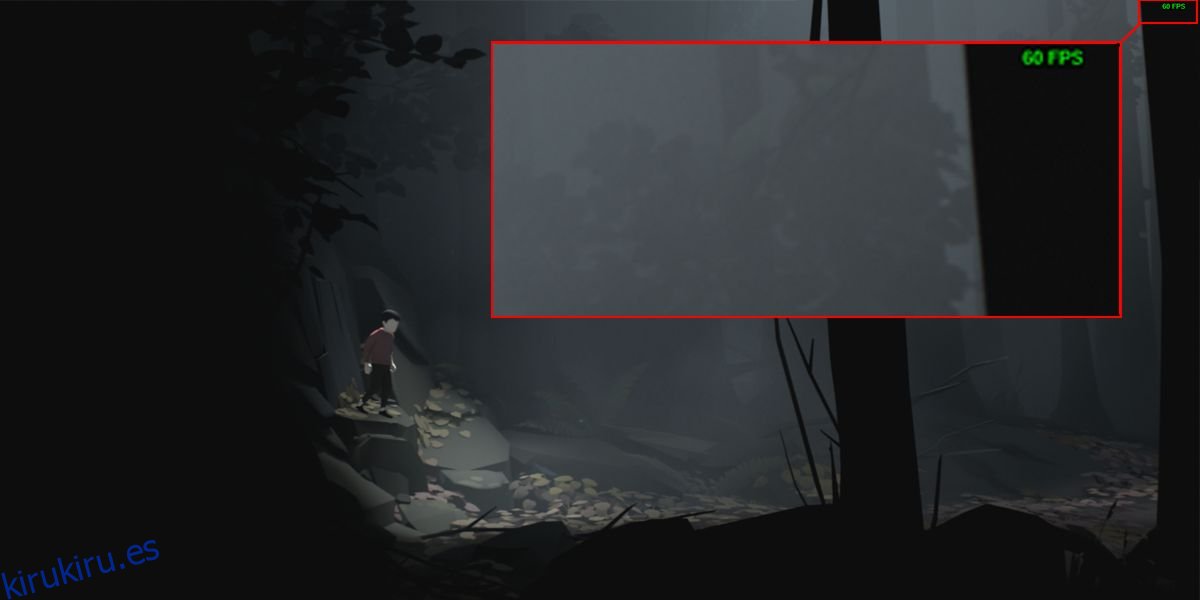
Comprobación de FPS en el juego
Algunos juegos proporcionan una herramienta integrada para mostrar las estadísticas del juego. Estas estadísticas pueden, o no, incluir el FPS. Verifique la configuración de gráficos de su juego para ver si tiene una herramienta en el juego para mostrar el FPS.
Otros juegos
Para los juegos que no están en Steam y que no tienen una herramienta FPS incorporada, puedes usar Fraps. Es una herramienta gratuita que puede verificar FPS y mostrarlo en un juego como una superposición mientras juegas. Funciona de manera casi idéntica a cómo funciona la herramienta Steam FPS, excepto que tiene otras características que pueden ser útiles o no para usted.
Descargue, instale y ejecute la aplicación. La herramienta FPS está habilitada de forma predeterminada, por lo que solo necesita ejecutar su juego para obtener estadísticas de FPS.

Entre estas tres soluciones, podrá encontrar una herramienta para verificar FPS en un juego, independientemente de la GPU que posea y del juego que juegue.